YouTubeで「年齢確認のため、ログインしてください」や「この動画は、一部のユーザーには適さない可能性があります」と表示された場合は、18歳以上でないと見れない動画だということです。
年齢制限がかけられている動画を見るには3つの方法があります。
- 方法1:動画のURLを変更する
※この方法では視聴できない動画もあります - 方法2:18歳以上のGoogleアカウントを作成してYouTubeにログインする
- 方法3:Googleアカウントの生年月日を18歳以上になるように変更する
今回の記事では、年齢制限がかけられている動画を見る方法と、みたことをバレないようにする方法についてわかりやすく解説していきます!
年齢制限でYouTube動画が見れない原因とは?
YouTubeで年齢制限で見れない原因としては2つあります!
- YouTubeが判断して年齢制限をかける場合
- 動画投稿者が判断して年齢制限をかける場合
そして、年齢制限がかけられた動画を見るためには、下記の2つの条件をクリアする必要があります!
- YouTubeアカウントにログインしていること
- YouTube(Google)アカウントの年齢設定が18歳以上であること
YouTubeのアカウントにログインしていない状態で、年齢制限がかかった動画を見ると下記のような表示が出てきます。
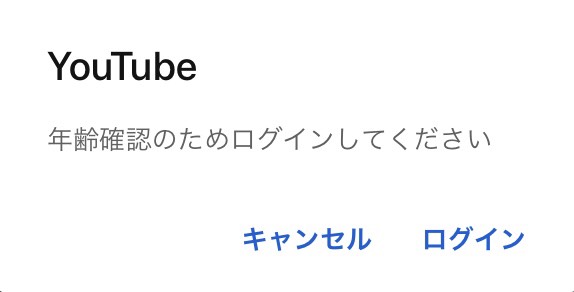
ここで「ログイン」を押しても、YouTube(Google)のアカウントでの年齢設定が18歳以下だと動画は見れません!
YouTubeで年齢制限がかかる動画
YouTubeで動画に年齢制限がかけられている理由としては下記のようなことがあげられます。
- 下品な言葉が使われている
- 暴力的なシーンがある
- 過激なシーンがある
- 危険行為シーンがある
動画をみていて不快な気持ちになったり、気分が悪くなる動画や、子供がやると危険な行為が撮影された動画には年齢制限がかけられることがあります。
Googleアカウントで年齢設定を確認する方法
年齢制限がかけられている動画は、YouTubeアカウントにログインしなければ見ることができません。そして、YouTubeのアカウントに設定してある生年月日が18歳以下になる場合は、年齢制限のある動画をみることができません。
「YouTubeのアカウントの年齢設定を確認する方法は?変更はできるの?」という疑問がありますよね。
結論からいうと、年齢設定を確認することはできますし、変更することもできます!「変更する方法」は後ほど紹介します。ここではまず「確認する方法」を紹介しますね。
実は(知ってる人もいるかもしれませんが…)『YouTubeアカウント』=『Googleアカウント』です。YouTubeの親会社は大企業のGoogleです。
YouTubeのアカウントを取得するためには、Googleのアカウントを使う必要があります。そのため、「Googleアカウントの時に設定した年齢設定」=「YouTubeアカウントの年齢設定」ということになります。
step1.YouTubeを開いてアカウントマークをタップ
まずはYouTubeを開きましょう。画像ではYouTubeアプリを利用していますが、アプリ経由ではなくても方法はほぼ同じです!
YouTubeを開くと右上にアカウントマークが表示されます。このアカウントマークをタップします。※表示されない場合はまずログインしましょう。
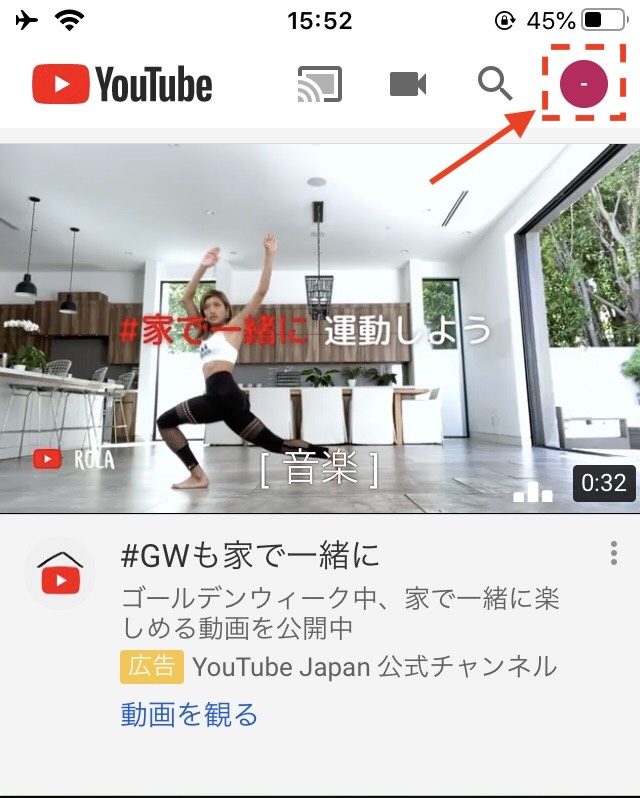
step2.「Googleアカウントを管理」をタップ
アカウントマークをタップすると、下記のような画面が表示されます。アカウントに登録しているアドレスの下に「Googleアカウントを管理」という部分があるのでタップしましょう。
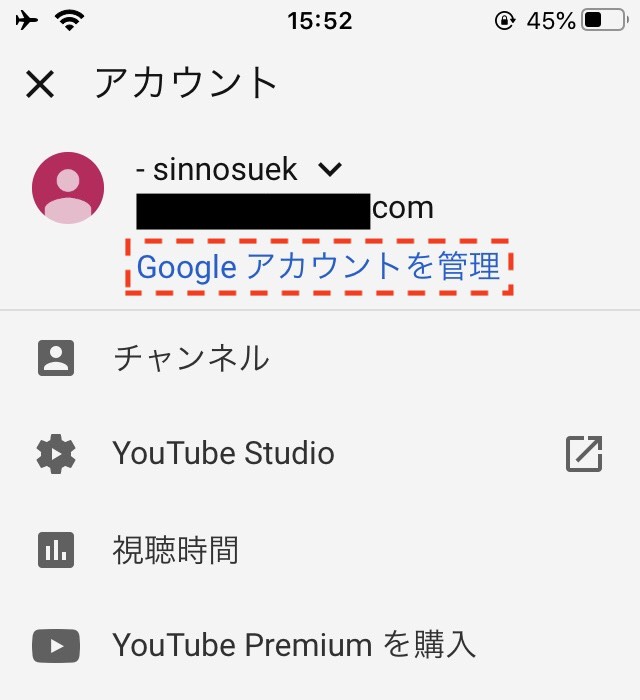
step3.「個人情報」をタップ
Googleアカウントの管理画面が表示されるので、メニューから「個人情報」をタップしましょう。
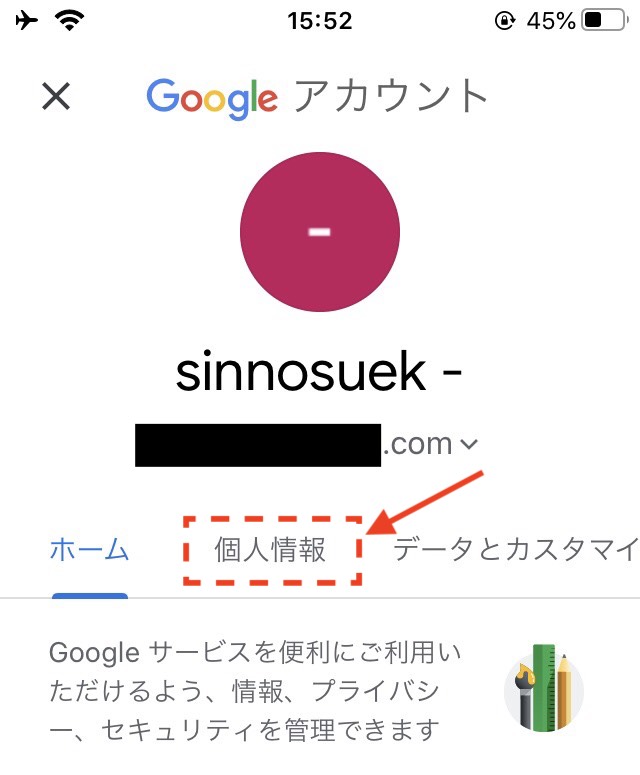
step4.生年月日を確認する
個人情報メニューから、生年月日を確認しましょう。Googleアカウントを作成するときに設定した生年月日が表示されています。
この生年月日から年齢が判別されています。たとえば、私の場合は「1988年5月19日」なので、2020年5月1日現在では、年齢が31歳ということがわかります。
年齢制限がかかっている動画を視聴するときに年齢が18歳以下だと、その動画を見ることができません!
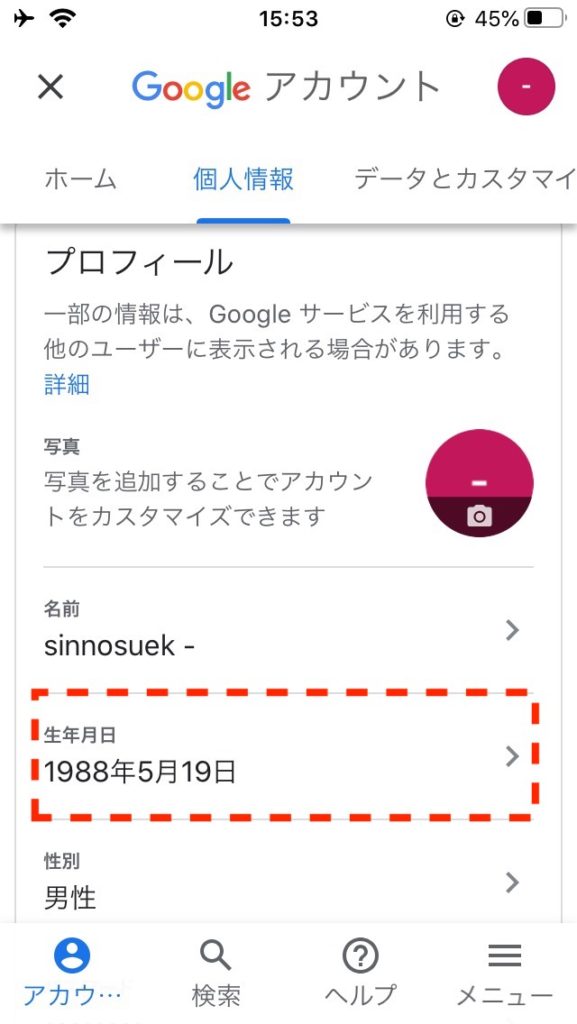
ちょっと待って!危険かも!年齢制限で見れない動画、過激な内容だけど本当に見て大丈夫?
年齢制限がかかっている動画ってちょっと怖い感じがしますよね。
普通に面白い動画や、役に立つ動画であれば年齢制限がかかることはありません。年齢制限がかかるということは、「特定の人には見せるべきではない」とYouTubeや投稿者が判断したということです。
では実際にみたらどうなるのか?それを理解しておきましょう。
トラウマになるかも…!閲覧には注意!
最初の方に紹介しましたが、年齢規制がかかっている動画には下記のようなことが含まレている可能性が大きいです。
- 下品な言葉が使われている
- 暴力的なシーンがある
- 過激なシーンがある
- 危険行為シーンがある
私が実際にみたことがある動画では、人が血だらけになっているシーンや、手術で人間の身体を開くシーンなどがあります。その動画みた直後は食欲がなくなり、暗い気持ちになったのをおぼえています…。
動画なので見るだけで怪我をするなどということはないですが、精神的なショックがあるかもしれない点には十分注意しましょう!また、危険行為などの動画にも年齢規制がかけられていることがありますが、みて面白そうだったとしても真似しないように気をつけましょう!
ネットウイルスに感染する心配はない!
「みたらネットウイルスに感染してiPhoneが壊れてしまうんじゃないか…」という心配を持っている人もいるかもしれませんが、ウイルスにかかることはないので安心してください!
YouTubeでは全世界で1カ月間の間に20億人の人が利用していますが、「YouTube動画でウイルスに感染した!」という人はいません。
それだけセキュリティがしっかりしているということです。なので、動画を見るだけでiPhoneが壊れるなどの実質的な被害が無いということは安心しておきましょう。
年齢制限がかけられている理由は、あくまでも「過激な内容でびっくりしてショックを受ける可能性がある」ということです。
年齢制限で動画が見れない時、なんとかして見る方法ある?
YouTubeの年齢制限がかけられている動画を見る方法は3つあります。
- 方法1:アカウントからログアウトし、ULRを変更する
- 方法2:新しくGoogleアカウントを作り直す
- 方法3:現在のアカウントの年齢設定を変更する
これら3つの方法について解説します!
方法1:アカウントからログアウトして視聴する
まず1つ目は、アカウントからログアウトして、なおかつ動画のURLを変更し年齢制限がある動画を視聴する方法です。
普通であれば年齢制限がかかっている動画は、YouTubeアカウントにログインして、なおかつアカウントの設定年齢が18歳以上である必要があります。
しかし、動画によってはログアウトしたアカウントから年齢制限の解除をおこなう方法があります。ただしYouTubeアプリではなく、Safariなどのインターネットブラウザで利用する方法です。
具体的な手順を解説すると、下記のようなステップでおこないます。
- YouTubeで動画を検索する
- 動画のURLをタップする
- "/watch?v=●●"の部分を"/v/●●"に変更する
- 動画を再読み込みする
ちょっとわかりづらいですよね。実際に画像をもとに紹介してみます。YouTubeで動画を検索して、上の部分の「m.youtube.com」という部分をタップすると動画のURLが表示されます。
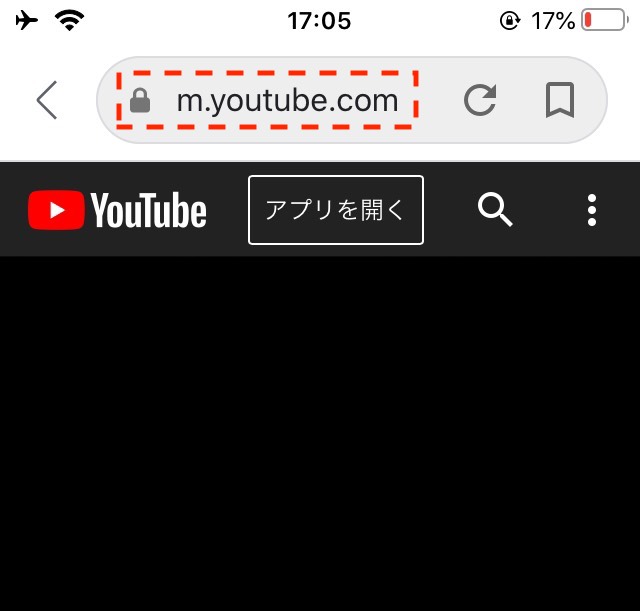
動画のURLは【https://www.youtube.com/watch?v=●●●●●●】という感じで●の部分が動画ごとに違いますが、●以前はすべてて同じです。
このURLを自分で変えて【https://www.youtube.com/v/●●●●●●】にして再読み込みすると、年齢制限がかかった動画でもみれるようになることがあります。
ただし弱点があって、下記のような場合はこの方法でも年齢制限がかかった動画をみることはできません。
- YouTubeアプリではできない
- YouTubeアカウントにログインしているとできない
- 埋め込みができない動画ではできない
とくに年齢制限がかかる動画のほとんどは、SNSなどで拡散されないように、FacebookやTwitterなどで"埋め込み"ができません。
埋め込みができない動画はこの方法で年齢制限が解除できないので注意しましょう!
方法2:Googleアカウントを18歳以上で作成する
2つ目は、Googleアカウントを18歳以上で作り直す方法です。
生年月日を18歳以上になるように設定して、そのアカウントを使ってYouTubeにログインするということです。
Googleのアカウント作成ページからアカウントを作成していると、下記のように生年月日を入力する項目があります。このときに18歳以上になるような生年月日にするということです。
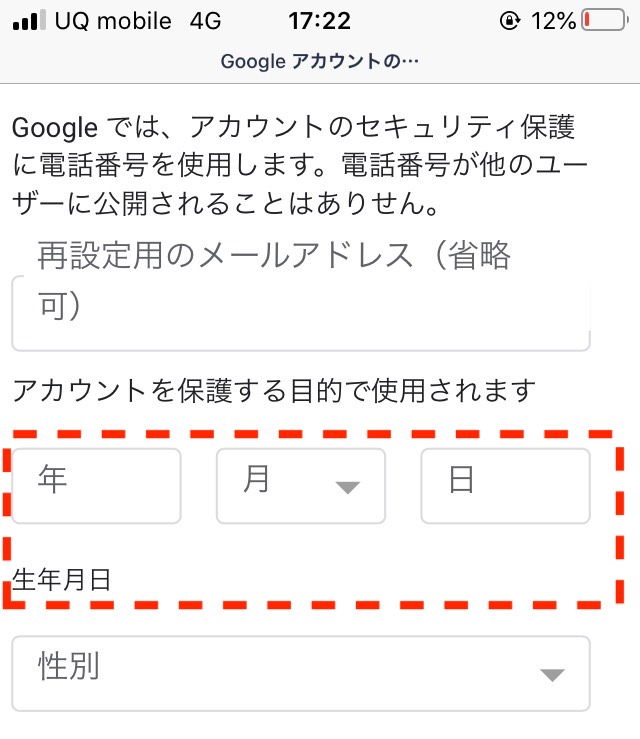
方法3:Googleアカウントの年齢を変更する
3つ目は、現在使っているGoogleアカウントの年齢を18歳以上に変更する方法です。一番簡単ですぐにできる方法です。
まず、前述の『Googleアカウントで年齢設定を確認する方法』で紹介した方法で、生年月日が確認できる画面まで進みます。もう一度手順を紹介すると下記のとおりです。
- YouTubeを開いてアカウントマークをタップ
- 「Googleアカウントを管理」をタップ
- 「個人情報」をタップ
- 「生年月日」を確認
上記のステップで下記の画面まで進めるはずです。
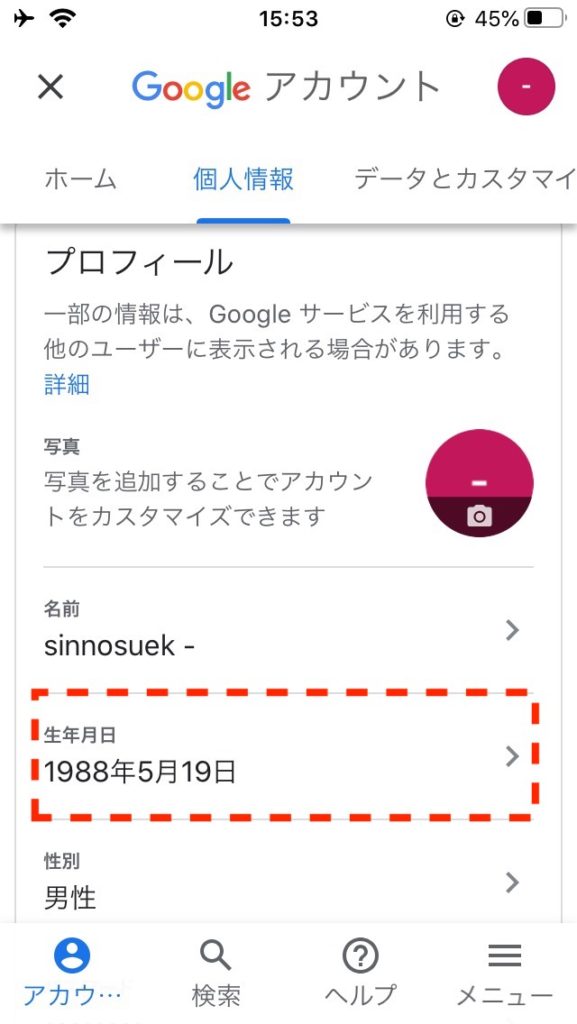
ここから生年月日を変更する手順を解説します。
step1.「生年月日」をタップして編集マークをタップする
「生年月日」をタップすると、下記のように生年月日の設定ページが表示されます。生年月日が表示されている横の編集マークをタップしましょう。
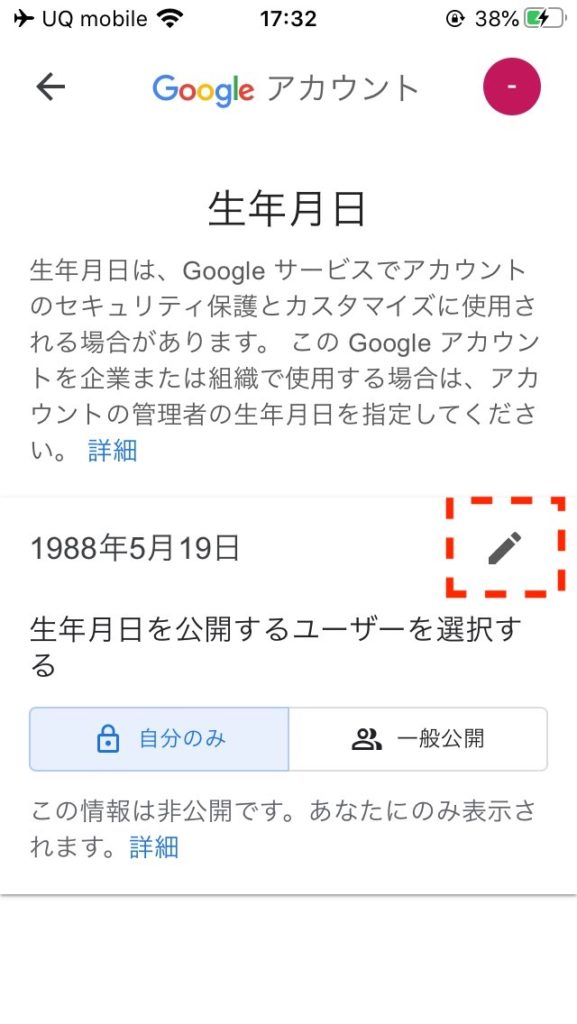
step2.生年月日を18歳以上になるように変更する
生年月日を変更できる画面が表示されるので、現在から逆算して18歳以上になるように設定し「変更」をタップします。
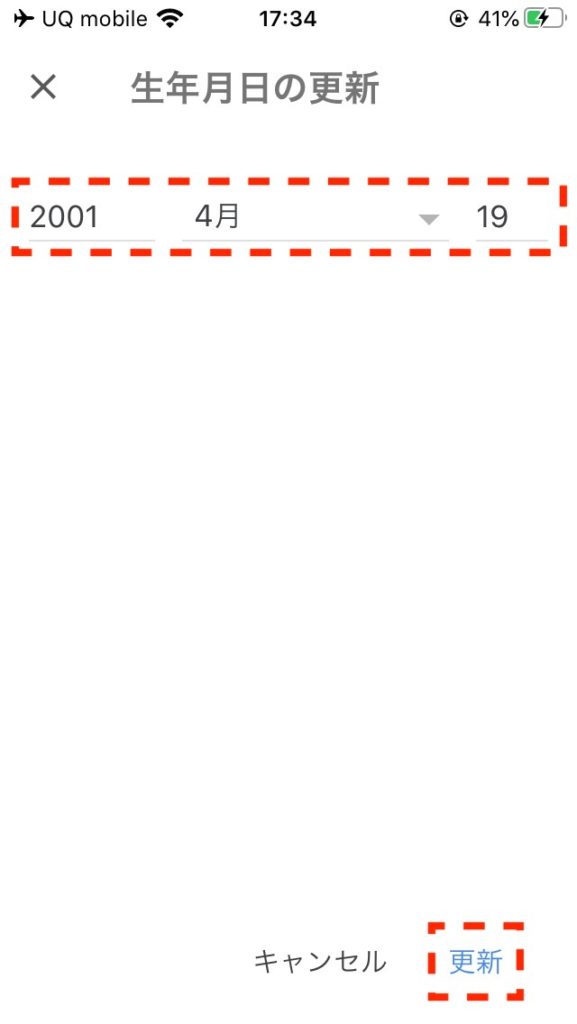
step3.18歳以上であることを確認して「確認」をタップする
設定した生年月日から計算して、現在の年齢を判別してくれます。この画面で18歳以上であることを確認し「確認」をタップします。
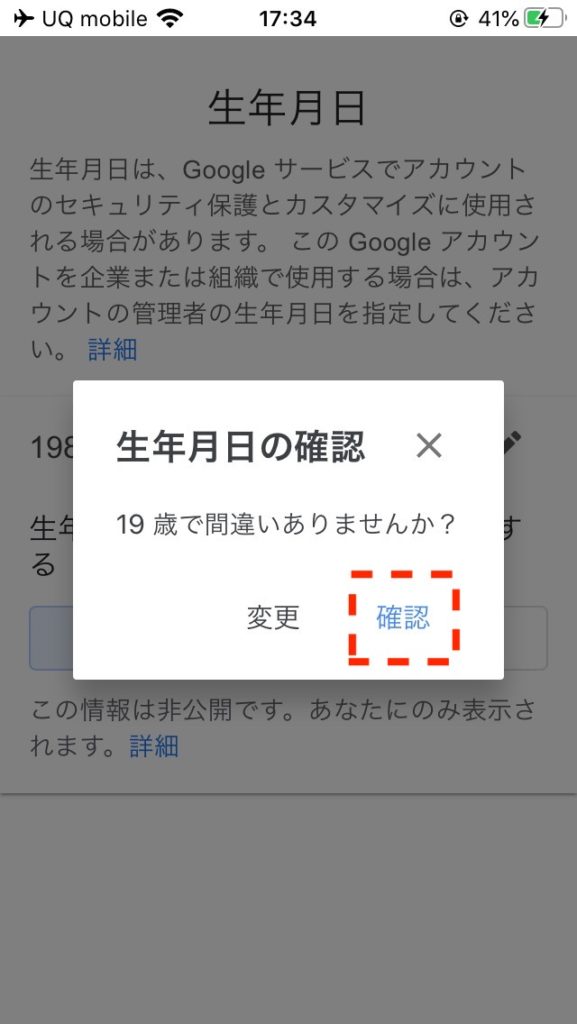
step4.年齢設定の変更完了
ここまでのステップで生年月日を変更することができ、18歳以上の設定になっているのであれば年齢制限がかかっている動画も視聴できるようになっています。
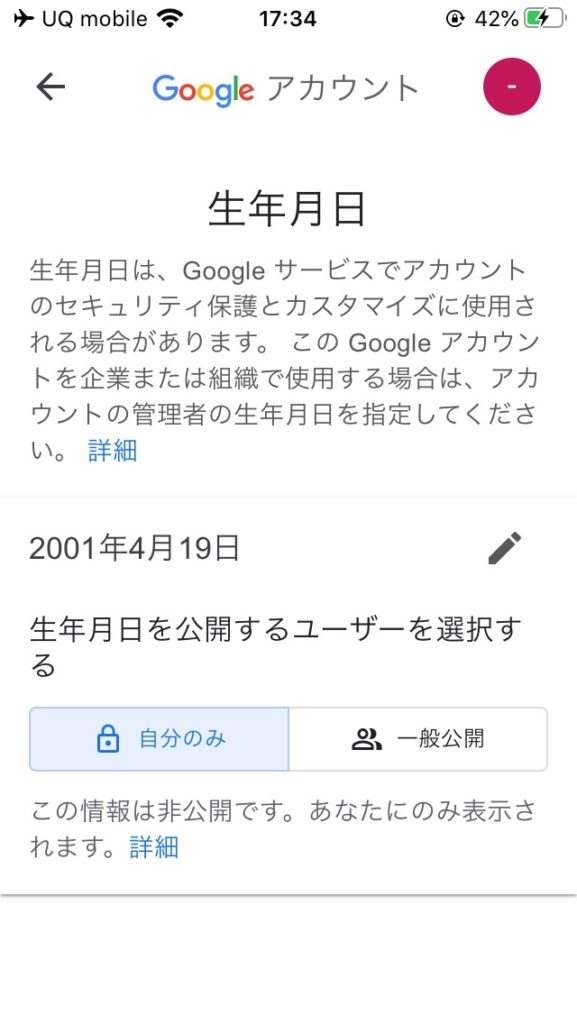
一時的に年齢制限を解除できる?見たい動画だけ見てまた元に戻したいんだけど。年齢制限解除したことをバレないようにしたい
「この動画だけみたいから、一時的に年齢制限を解除したい!」、「年齢制限を解除したことを親にバレたくない!」という場合はどうすればいいのか?についてです。
結論からいうと、年齢制限を一時的に解除する方法は2つあります。
- 方法1:18歳以上で作成したGoogleアカウントを使う
- 方法2:年齢設定を変更する
また、年齢制限を解除したことがバレないようにする方法についても一緒に解説します。
方法1:18歳以上のGoogleアカウントを一時的に利用する
1つ目の方法は、18歳以上のGoogleアカウントを一時的に利用する方法です。
Googleアカウントは『方法2:Googleアカウントを18歳以上で作成する』で解説した手順によって、複数作ることができます。そしてYouTubeでは、持っているGoogleアカウントをYouTubeに追加することができます。
YouTubeを開いてアカウントマークをタップし、メニューから「アカウントを切り替える」をタップします。
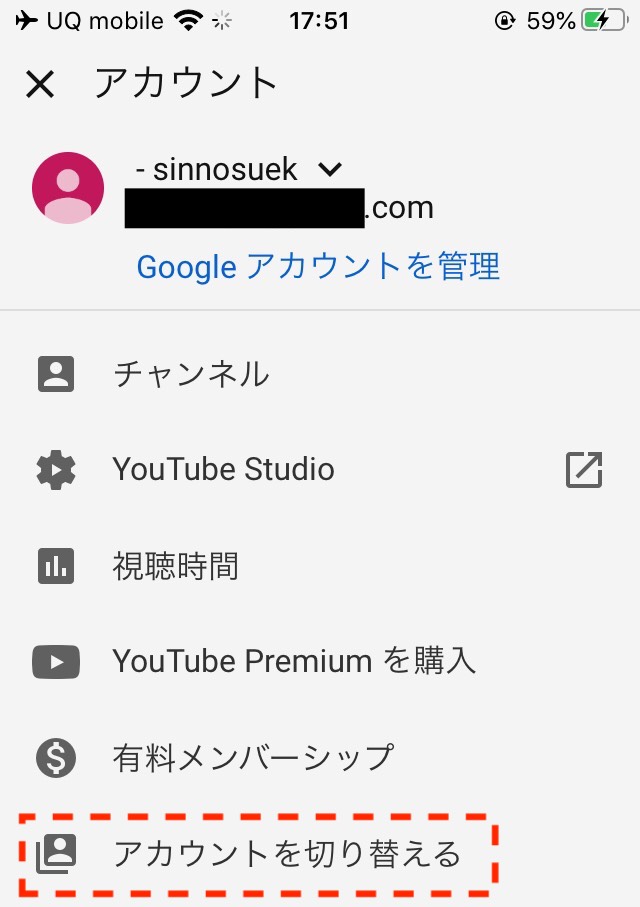
「+アカウントを追加」をタップして、18歳以上の年齢で作成したアカウントを追加し、そのアカウントでYouTubeを視聴することで年齢制限のかかった動画でも見ることができるようになります。
元に戻したい場合は、また「アカウントを切り替える」から変更することができます。
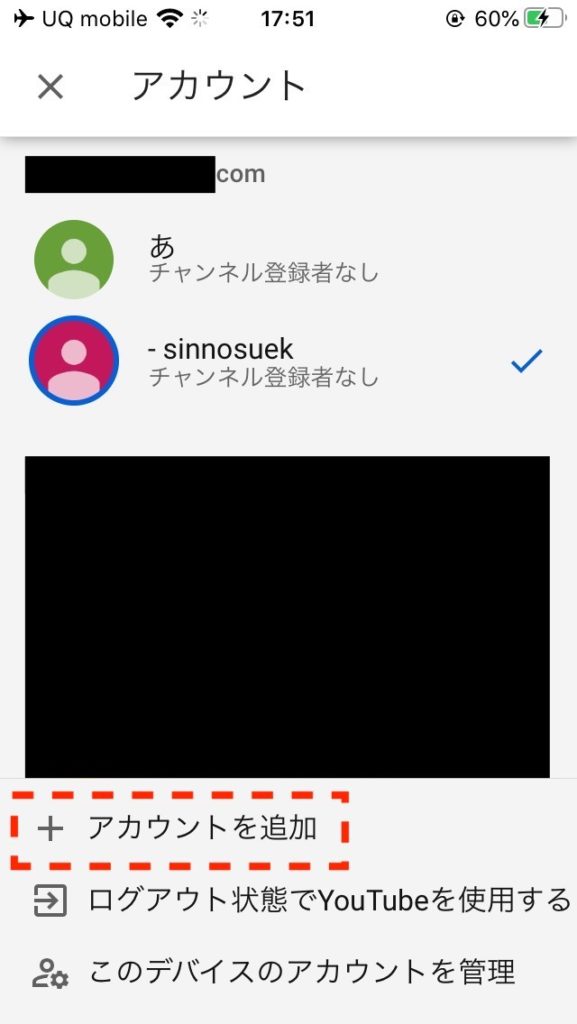
「18歳以上で作成したアカウントを使ったことを知られたくない!」という場合は、その都度ごとに使ったアカウントをYouTubeのアカウントメニューから削除する必要があります。削除する手順は下記のとおりです。
- YouTubeを開きアカウントマークをタップ
- 「アカウントを切り替える」をタップ
- 「このデバイスのアカウントを管理」をタップ
- 削除したいアカウントの「このデバイスから削除」をタップ
上記のステップを踏んでいくと、ステップ4で下記のような画面になるはずです。ここで年齢制限がかかった動画を見るために作成したアカウントの「このデバイスから削除」をタップします。
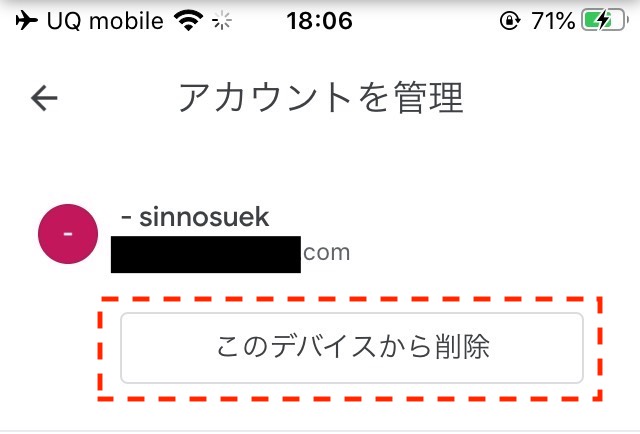
削除すると、「アカウントを切り替える」という画面で表示されなくなります。ただし、Googleアカウント自体は消えているわけではなく、YouTube上で表示されなくなっているだけです。
もう一度利用したい場合は「+アカウントを追加」から再度追加する必要があります。
方法2:Googleアカウントの年齢を変更し、元に戻す
2つ目の方法は、Googleアカウントの年齢を18歳以上になるように変更する方法です。生年月日は自由に何度も変更することができるので、年齢制限を解除したことをバレたくない時はまた元に戻しておきましょう。
年齢を変更する方法を再度紹介すると下記のとおりです。
- YouTubeを開いてアカウントマークをタップ
- 「Googleアカウントを管理」をタップ
- 「個人情報」をタップ
- 「生年月日」を確認し、タップする
- 「生年月日」の横にある編集マークをタップする
- 生年月日を18歳以上になるように変更する
- 「確認」をタップして生年月日を変更する
- 元に戻したい場合、1〜7の方法で年齢を戻しておく。
上記の方法で、アカウントの切り替えを行わずに年齢制限を一時的に解除することができます。
念のために視聴履歴を削除しておこう!
YouTubeはアカウントごに一度見た動画の履歴が自動保存されます。そのため、YouTubeにログインしている状態で、誰かにiPhoneを渡すと「この人はこんな動画をみているのか」とわかってしまいます。
とくに『方法2:Googleアカウントの年齢を変更し、元に戻す』で紹介した方法で、年齢を元に戻したとしても、年齢制限のかかった動画を見た履歴はアカウント内に残っているので注意しましょう。
見た動画の履歴を消す方法は簡単です。まずはYouTubeを開きましょう。YouTubeを開いたら「ライブラリ」というマークをタップします。※YouTubeアプリを利用している場合で解説しています。
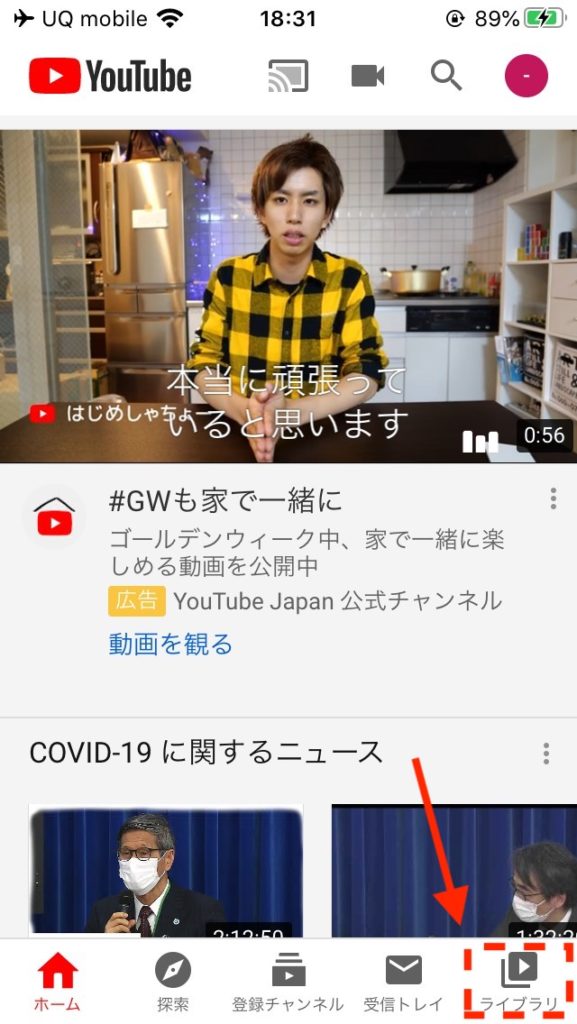
「ライブラリ」をタップすると、下記のように今まで見た動画の履歴が表示されます。削除したい動画の右下の3つの点マークをタップすると、メニューが表示されるので「【再生履歴】から削除」をタップすると削除することができます。
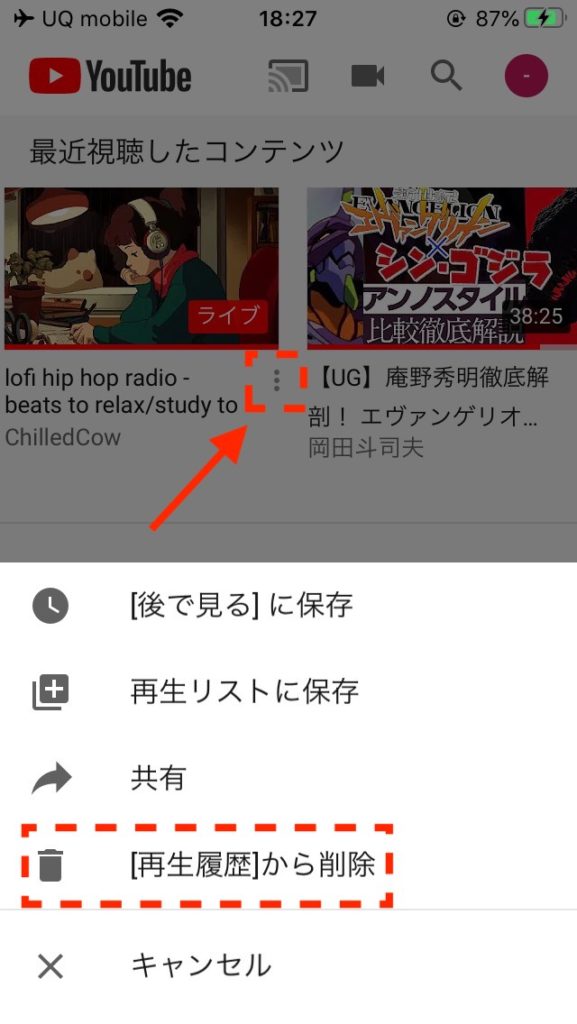
まとめ:年齢制限は簡単!でも閲覧注意!
この記事で紹介した方法でYouTubeの年齢制限がかかった動画は見ることができます。
しかし、YouTuberが年齢制限をかける動画は、人気YouTuberが人の目を引くためにタイトルで「閲覧注意!●●やってみた!」などと書いているレベルのものではないことがあります。つまり、本当の「閲覧注意」です!
出血シーンや死亡シーンなど、ショッキングな映像の可能性もあるので自己責任で視聴しましょう。
解除する方法をまとめると、下記のとおりです。
- 方法1:動画のURLを変更する
※この方法では視聴できない動画もあります - 方法2:18歳以上のGoogleアカウントを作成してYouTubeにログインする
- 方法3:Googleアカウントの生年月日を18歳以上になるように変更する
もし年齢制限がかかった動画を見たことがバレたくない場合は、方法2ではアカウントからログアウトし、方法3では生年月日を元に戻した上で視聴履歴を削除しておきましょう。


